centos没有dns
CentOS是一种广泛使用的Linux操作系统,但有时您可能会遇到CentOS无法解析域名的情况。这可能会导致一系列问题,例如无法访问互联网或其他网络资源。本文将介绍如何解决CentOS缺少DNS的问题。
1.检查网络设置
首先,请确保您的网络设置正确。您可以通过运行以下命令来检查网络设置:
#ifconfig
此命令将显示您的网络接口及其IP地址等详细信息。如果您没有看到任何IP地址,请检查您的网络接口是否正确配置。
2.检查DNS服务器
如果您已经确定了网络设置,则需要检查您的DNS服务器是否正确配置。您可以通过编辑/etc/resolv.conf文件来配置DNS服务器。例如,如果您想使用Google公共DNS服务器,请按照以下步骤进行操作:
#vi/etc/resolv.conf
在文件中添加以下行:
nameserver8.8.8.8
nameserver8.8.4.4
这将告诉CentOS使用Google公共DNS服务器进行域名解析。
3.检查防火墙设置
有时,防火墙也可能会阻止CentOS进行DNS查询。请确保防火墙允许DNS流量通过。例如,如果您使用iptables作为防火墙,请按照以下步骤进行操作:
#iptables-AINPUT-pudp--dport53-jACCEPT
#iptables-AINPUT-ptcp--dport53-jACCEPT
这将允许UDP和TCP流量通过端口53,该端口用于DNS查询。
4.检查SELinux设置
SELinux是一种强制访问控制系统,可以限制CentOS的网络访问。如果您的CentOS没有DNS,则可能是由于SELinux限制了网络访问。您可以通过编辑/etc/selinux/config文件来禁用SELinux。请按照以下步骤进行操作:
#vi/etc/selinux/config
将SELINUX=enforcing更改为SELINUX=disabled,并保存文件。然后重新启动CentOS以使更改生效。
5.检查DNS解析器
最后,请检查您的DNS解析器是否正确配置。您可以使用dig命令来测试DNS解析器。例如,如果您想测试www.google.com的解析,请按照以下步骤进行操作:
#digwww.google.com
此命令将返回有关www.google.com的详细信息,包括其IP地址和其他相关信息。如果dig命令返回错误,则可能是由于DNS解析器未正确配置。
以上是解决CentOS没有DNS的几种方法。如果您遇到此问题,请尝试按照上述步骤进行排除故障。
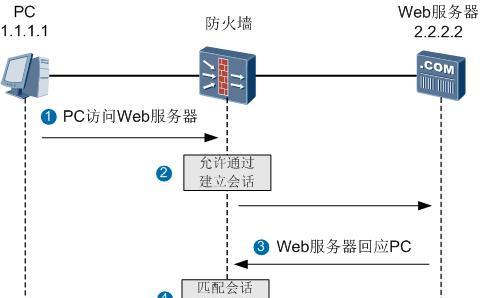
imtoken钱包:https://cjge-manuscriptcentral.com/software/7022.html
